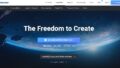Blenderで人体モデルを作成して服を着せるまでを作成していきます。
キューブの位置を調整する
まずは、最初から準備されているキューブの位置を調整します。
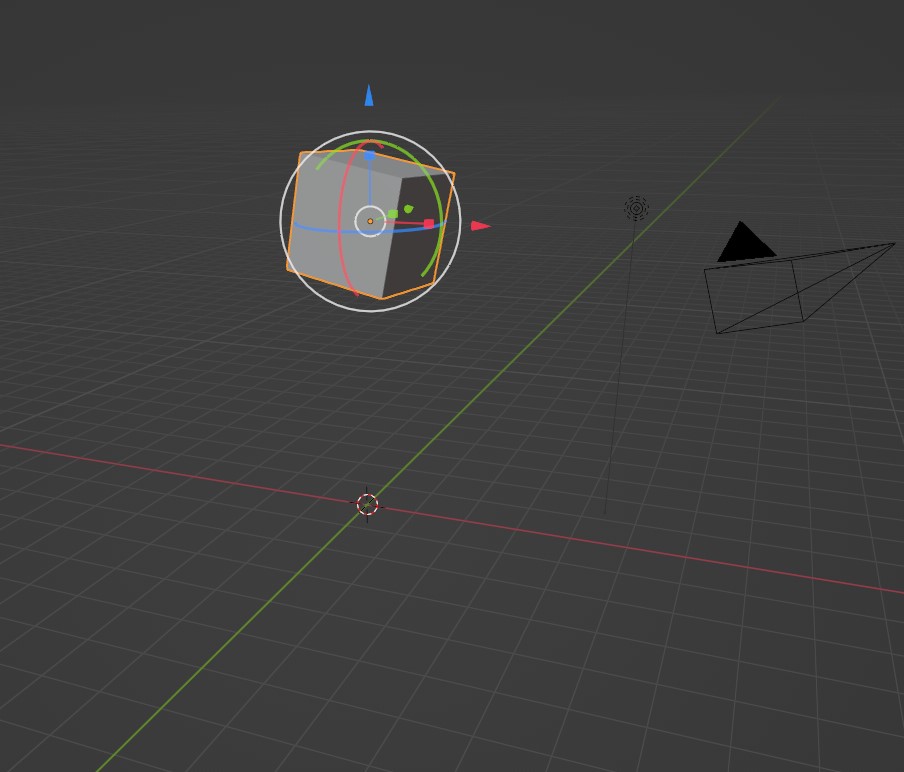
XYZの位置を適度に調整します。
編集モードに変更する
モードを編集モードにすると、オブジェクトを細かく編集できるようになります。
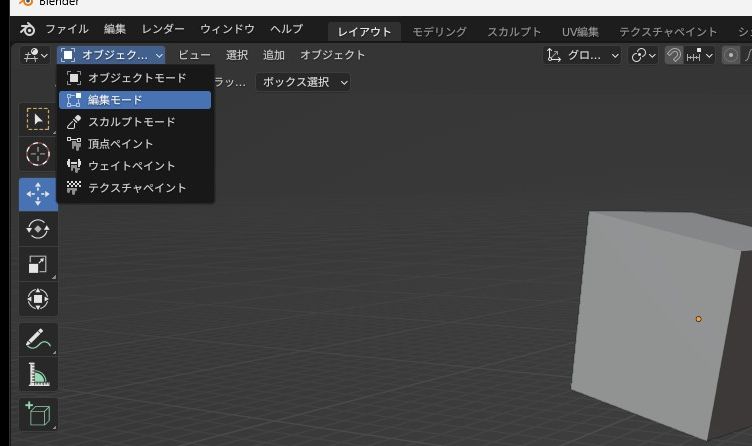
細分化
右クリック>「細分化」をすると、オブジェクトを細分化できます。
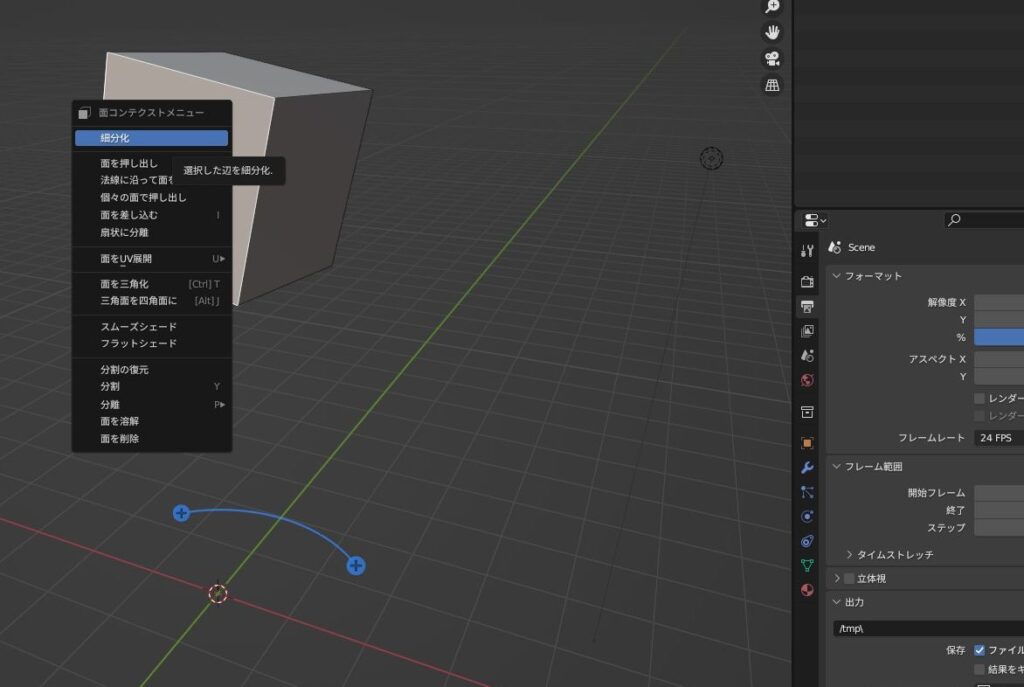
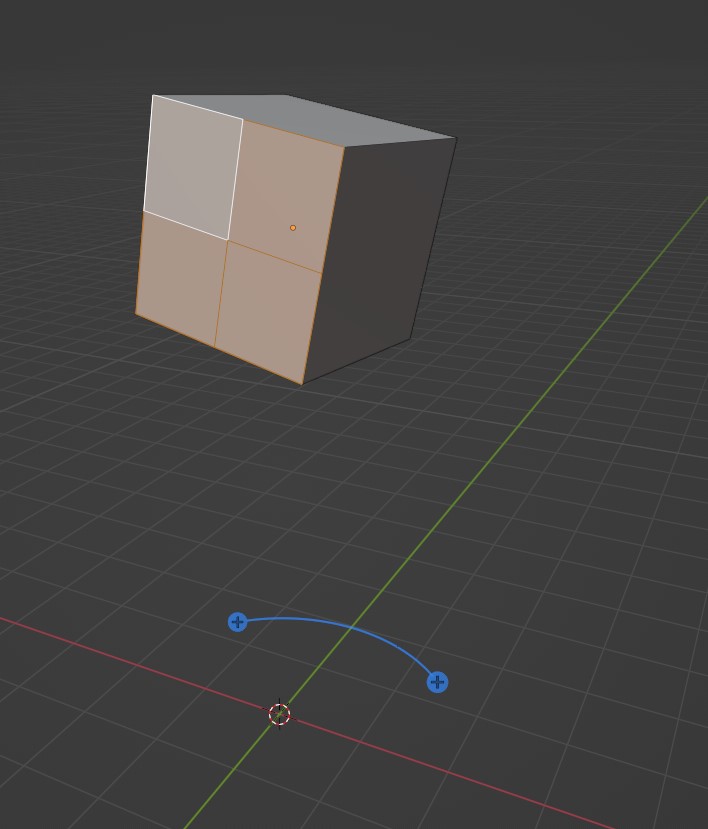
トランスフォーム
トランスフォームでざっくりと各頂点を押し出します。
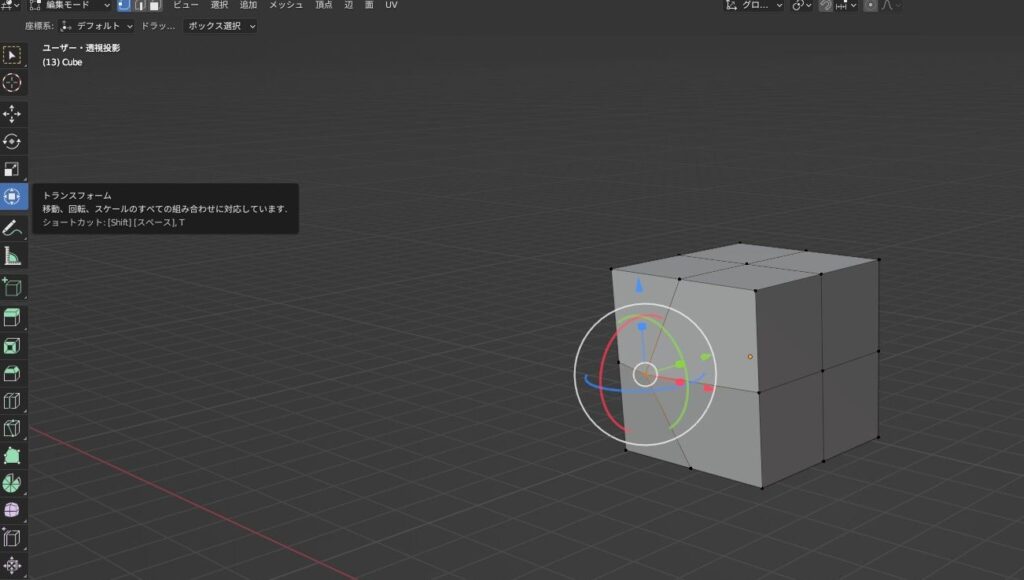
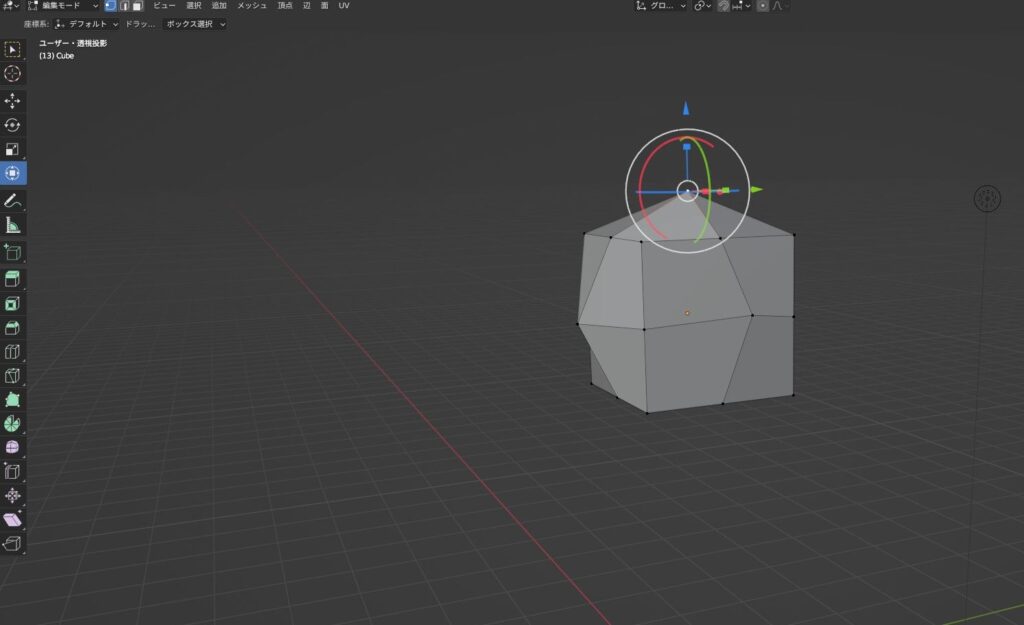
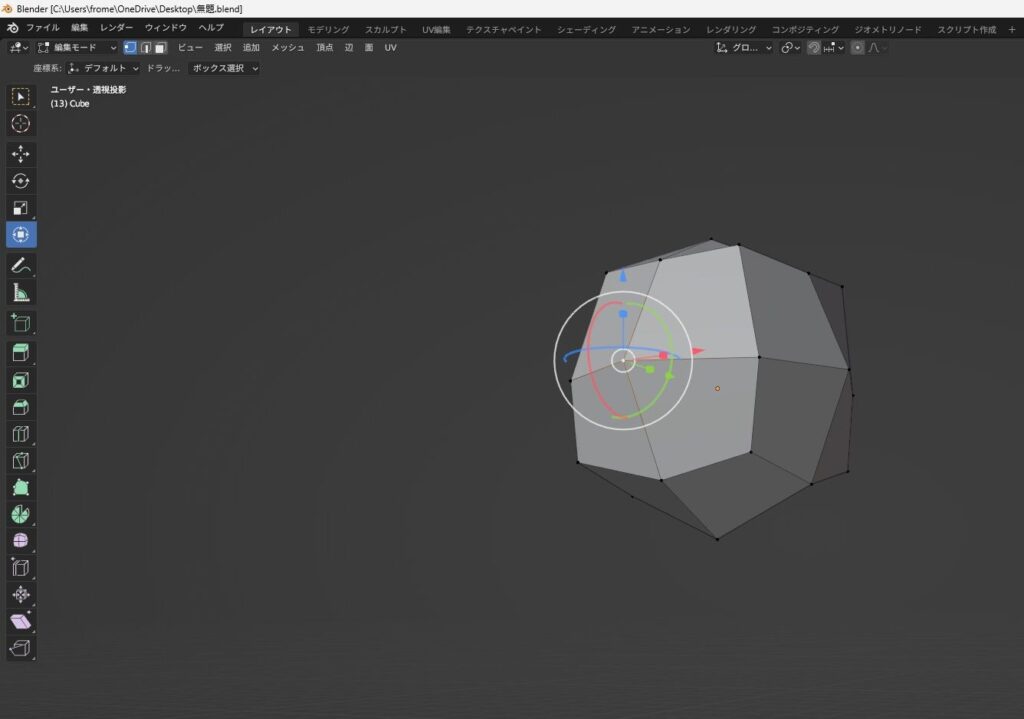
[rml_read_more]
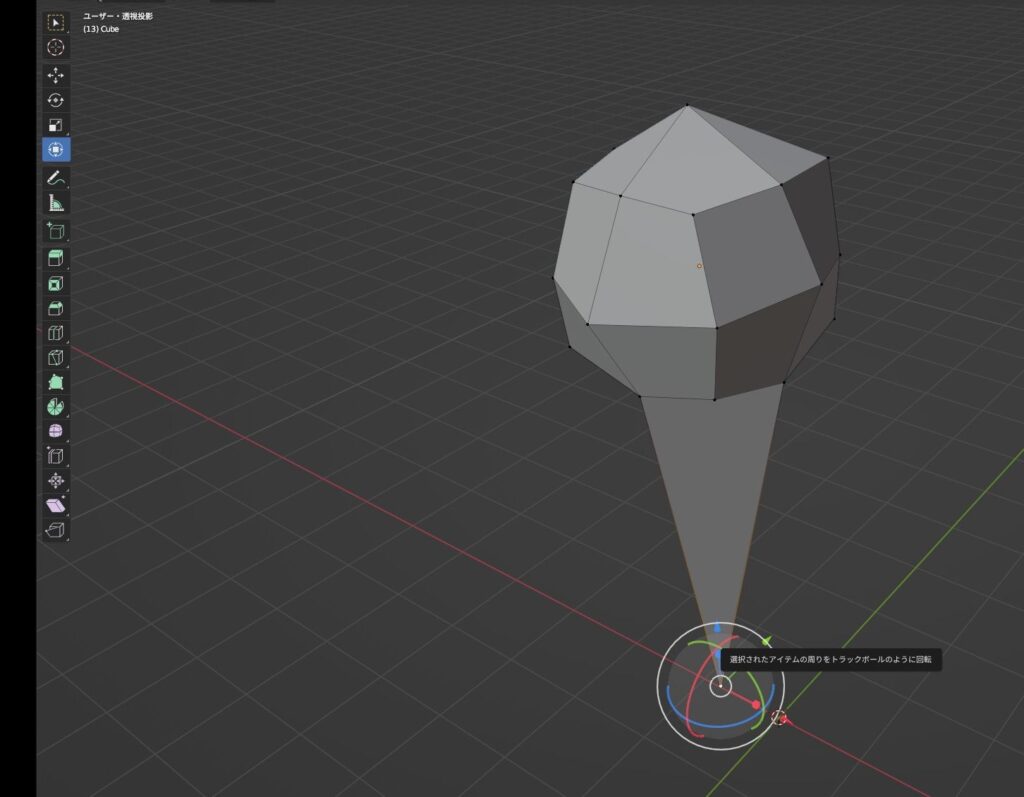
ループカット
ループカットを使って、面を適当にカットします。
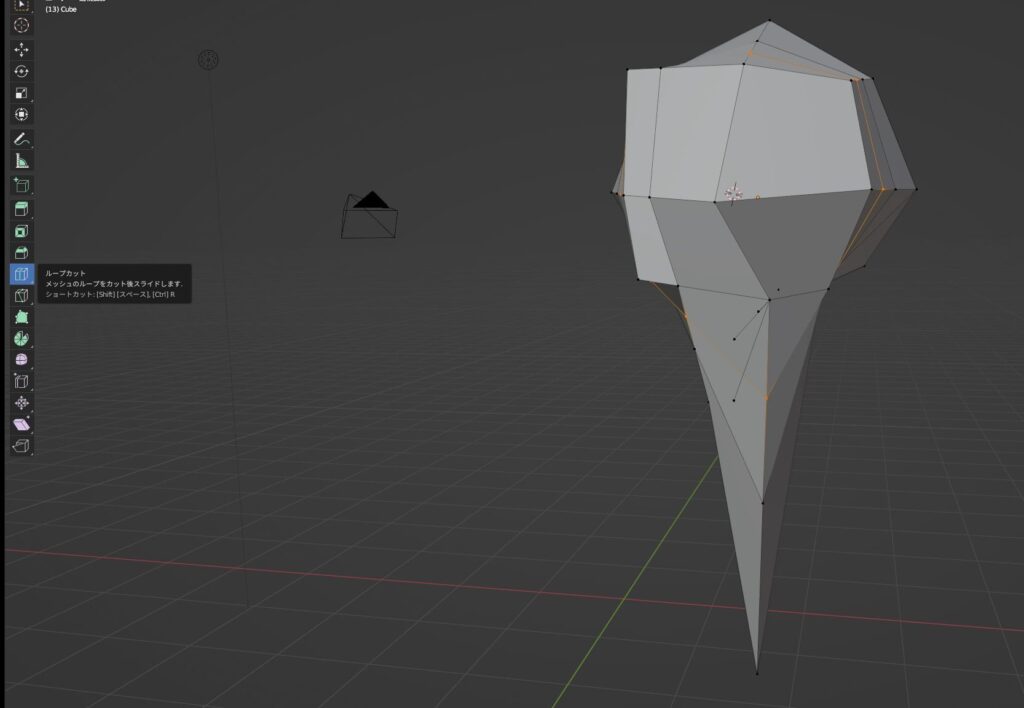
あとは、ひとつずつ押し込んだり広げたりして、形を作っていきます。
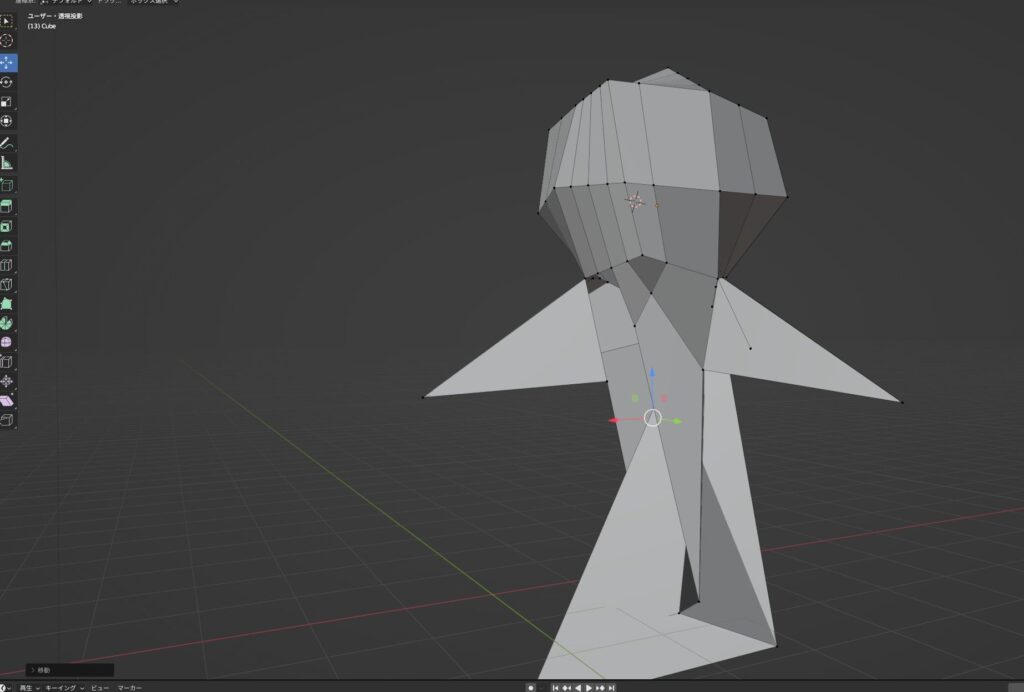
まとめ
ひとまず人体の形のように、段々と変わっていきました。

次回は、さらに人型に近づけていきます。
つづく。